Hvordan spille 3D-videoer ved hjelp av VLC 3D-spiller - gjennomgang og fordeler og ulemper [Alternative måter]
Når det gjelder å spille av videoer, filmer eller korte klipp, er VLC den vanligste mediespilleren. På grunn av kompatibiliteten i filformatene den støtter, kan du spille av videoer i nesten alle formater, inkludert 3D-videoer. Dessuten støtter nesten alle mediesystemer VLC-mediespillere, så du vil ikke ha vanskelig for å laste den ned på enheten din. Men mange vet ikke at VLC også kan spille av 3D-videoer. Så i denne artikkelen vil du vite hvordan du spiller av 3D-videoer ved hjelp av en VLC 3D-spiller og andre 3D-spillere.

Del 1. Hva er 3D-video
Med utviklingen av teknologi i dag, har mange digitale videoer dukket opp i media. En av de fantastiske videotypene som fant sted er tredimensjonale eller 3D-videoer. 3D-videoer kan beskrives som tredimensjonale bevegelige bilder. I motsetning til 2D-videoer, hvor bildene er flate og bare tilbyr ett perspektiv, ser 3D-videoer mer realistiske ut og tilbyr forskjellige synspunkter. Og når du ser på 3D-videoer, kan du observere høyden, bredden og dybden til karakterene i videoen.
Å lage en 3D-video er imidlertid mer komplisert fordi det krever mer interaksjon og involvering. Til tross for det er 3D-videoer mer tiltalende og mer iøynefallende enn 2D-videoer. Disse videoene er laget ved hjelp av programmer som Autodesk Maya, Zbrush, Houdini, Blender osv. Nå som du vet hva en 3D-video er, vil vi lære deg hvordan du spiller av 3D-videoer i VLC.
Del 2. Hvordan spille 3D-videoer på VLC
De VLC mediespiller støtter nesten alle videoer på enheten din. Det er en mediespiller som folk ofte bruker på grunn av filkompatibiliteten og tilgjengeligheten på enheter. I tillegg er VLC-mediespilleren gratis å få tilgang til og enkel å laste ned. Og hvis du ikke visste det, kan den også spille av 3D-videoer. Videre spiller VLC-mediespilleren ikke bare av videoer fra enheten din. Du kan også konvertere, justere effekter og filtre og legge til undertekster til filen din. Den har også et brukervennlig grensesnitt som gjør det enkelt å bruke.
Pros:
- 1. Det er brukervennlig.
- 2. Den støtter en rekke filformater, inkludert MKV, MP4, MOV, AVI, FLV, WMV, WEBM, etc.
- 3. Det er gratis å laste ned.
Cons:
- Det er tider at lyden er forsinket.
Slik spiller du av 3D-videoer på VLC mediespiller:
Trinn 1Last ned VLC mediespiller på enheten din hvis den ikke er lastet ned ennå. Og last ned en 3D-video fra internett (sørg for at 3D-videoen er side ved side).
Trinn 2Deretter åpner du 3D-videoen du vil spille av med VLC Media Player. Klikk på Verktøy>Effekt og filtre på programvarens hovedgrensesnitt.
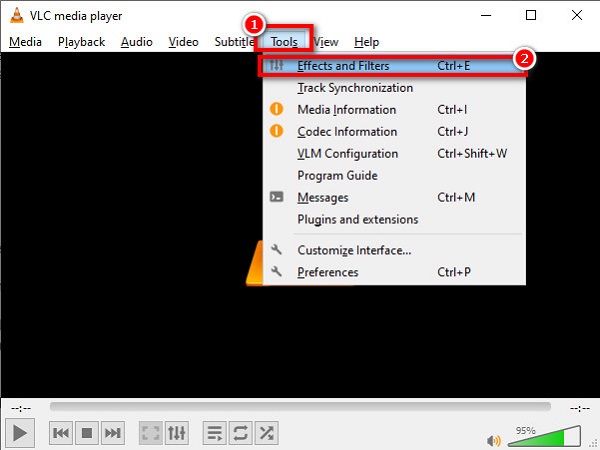
Trinn 3Og så, den Justering og effekter fanen vises, og klikk deretter på Video Effects fane. Under Avansert alternativet, kryss av for Anaglyph 3D eske.
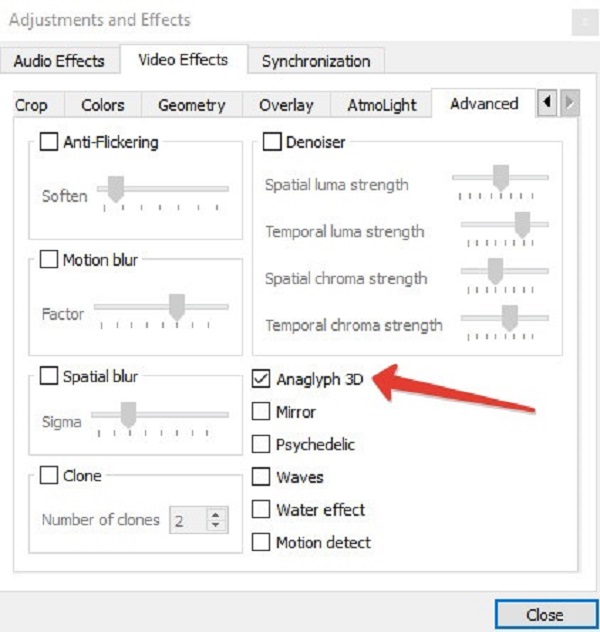
Og det er det! Det er slik du kan spille av en 3D-video ved hjelp av VLC Media Player.
Del 3. Andre 3D-spillere for å spille av 3D-videoer
Ikke alle mediespillere kan spille av 3D-videoer, og det er vanskelig å finne en. Vi søkte imidlertid etter programmer som enkelt kan spille av 3D-videoer og fant disse interessante verktøyene du kan bruke.
Tipard Blu-ray-spiller
Tipard Blu-ray-spiller er en mediespillerprogramvare som du kan laste ned. Dette verktøyet har et interaktivt brukergrensesnitt, noe som gjør det nybegynnervennlig. Den lar deg spille av nesten alle videoer, inkludert 3D-videoer, Blu-ray-plater, DVDer, 4K-videoer og 1080 HD-videoer. Ved å bruke denne konverteren kan du også spille av lydfiler. Den har redigeringsverktøy som lar deg forbedre 3D-videoen din, som skjermskalering, legge til effekter, velge språk og mer.
Pros:
- 1. Den har et intuitivt brukergrensesnitt.
- 2. Den støtter en rekke lyd- og videoformater, inkludert MP4, MKV, AVI, WMV, MOV, MP3, MTS, etc.
- 3. Den har redigeringsfunksjoner å bruke.
- 4. Nedlastbar på alle medieplattformer, som Windows, Mac og Linux.
Cons:
- Du må kjøpe appen før du bruker spesialfunksjonene.
Slik spiller du av en 3D-video med Tipard Blu-ray-spiller:
Trinn 1Last ned Tipard Blu-ray-spiller på enheten din ved å klikke på Last ned knappen nedenfor for Windows og Mac. Følg installasjonsprosessen, og åpne deretter appen.
Trinn 2Og så, på programvarens hovedgrensesnitt, klikker du på Åpne fil knapp. Datamaskinmappene vil vises der du skal laste opp 3D-videoen.
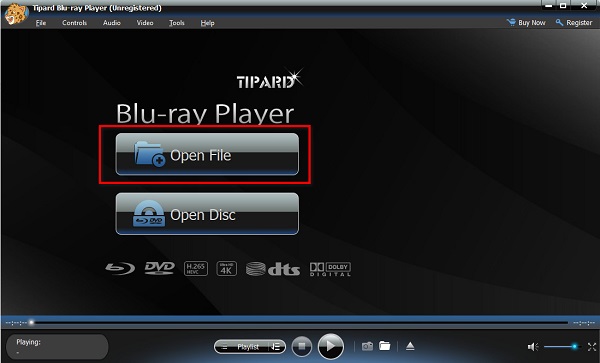
Trinn 3Datamaskinmappene vil vises der du laster opp 3D-videoen din, og den spilles automatisk av på spilleren.
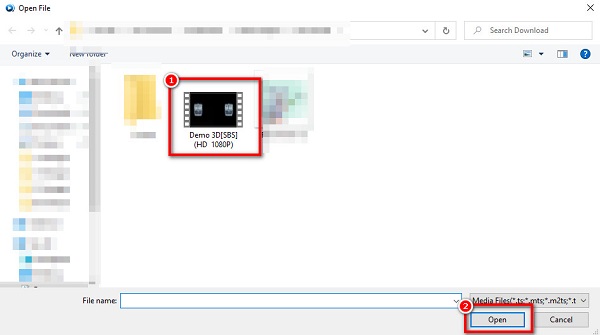
Nå kan du glede deg over å se 3D-videoen din ved å bruke denne ultimate mediespilleren.
2. KMPlayer
KMPlayer er en annen 3D-spiller som er populær blant mange mennesker. Denne mediespilleren støtter 3D-avspillingsfunksjoner, som RTS, MPEG1, MPEG2, AAC, WMA7, WMA8, etc. I tillegg til det kan den spille av 3D-videoen din i høy video- og lydkvalitet. Og hvis du ser etter en mobil 3D-spiller, har KMPlayer en Android-versjon. Den har også en funksjon der du kan redigere spillelisten din til det du ønsker.
Pros:
- 1. Den har et brukergrensesnitt som er lett å betjene.
- 2. Den tillater URL-strømmefunksjoner, som Youtube og Radio.
- 3. Den har maskinvareakselerasjonsinnstillinger og eksterne kodeker for å ha en video av høy kvalitet.
Cons:
- 1. Den har bare begrensede funksjoner å bruke.
- 2. Den inneholder annonser.
Slik bruker du KMPlayer til å spille av 3D-videoer:
Trinn 1Last ned KMPlayer på enheten din, og kjør deretter programmet.
Trinn 2Klikk på Åpne fil(er) ikonet på programvarens hovedgrensesnitt.
Trinn 3Og så vil datafilene dine spørre. Velg 3D-videoen du vil spille av, og klikk deretter Åpen.
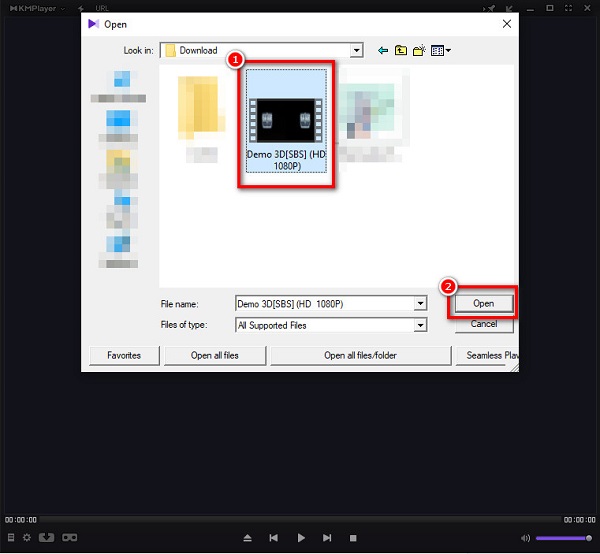
Utvidet lesing:
VLC Merger - Hvordan slå sammen MP4-filer i VLC Media Player med klikk
Topp 6 3D Blu-ray-spillere som er verdt å åpne lommeboken
Del 4. Vanlige spørsmål om VLC 3D-spillere
Har Mac en VLC 3D-spiller?
Heldigvis kan du enkelt laste ned VLC-mediespilleren på Mac og spille av 3D-videoer.
1. Last ned VLC på din Mac.
2. Gå til Verktøy>Effekt og filter, og klikk deretter på kategorien Effekter.
3. På kategorien Avansert merker du av for Analyser 3D.
4. Nå kan du bruke 3D-glasset og nyte 3D-videoen.
Kan jeg se 360-videoer på VLC?
Ja. Du kan se 360-videoer på VLC-mediespilleren. VLC er den første mediespilleren som kan støtte 360-videoer.
Støtter VLC 2160p-videoer?
Den oppdaterte versjonen av VLC, som er 3.0, støtter VR-videoer. Folk som spiller av 360-videoer kan være kjent med å spille av VR-videoer på en VLC-mediespiller.
konklusjonen
Nå som du vet alt om 3D-videoer og hvordan du spiller av 3D-videoer i VLC-mediespilleren, kan du velge blant VLC 3D-spillere presentert ovenfor. Hvilken mediespiller du skal bruke. VLC er den mest standard programvareapplikasjonen når du spiller av videoer. Men hvis du vil ha en mediespiller som støtter høye videooppløsninger, som 4K og 1080 HD-videoer, bruk Tipard Blu-ray-spiller.







